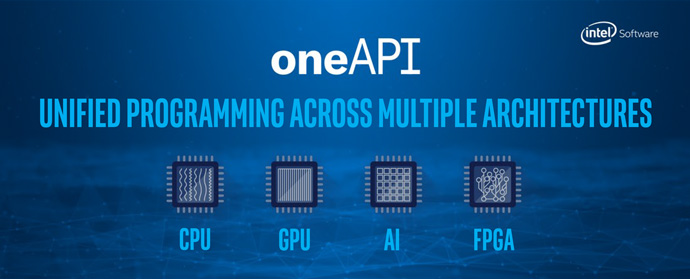この記事は、インテル® デベロッパー・ゾーンに公開されている「Installing Intel® oneAPI Toolkits via Linux* Package Managers」の日本語参考訳です。
パッケージ・マネージャーを利用するインストール・プロセスの概要
この記事では、インテルの Linux* パッケージ・マネージャー・リポジトリーから配布されるインテル® oneAPI ツールキットのインストールとサポートに関する一般的な情報を提供します。
法務上の注意書き: これらのパッケージおよび付属のソフトウェアをダウンロードして使用することで、お客様は https://software.intel.com/en-us/license/end-user-license-for-developer-tools (英語) にあるエンド・ユーザー・ソフトウェア使用許諾契約書 (EULA) の条項に同意されたものとします。
続行することで、お客様は EULA をお読みになり、本契約書の条項に同意したことを認めるものとします。
注: インテル® oneAPI beta04 以前がインストールされている場合は、beta05 をインストールする前に削除してください。
注: YUM (DNF)、APT、および ZYPPER のリポジトリーは、一般的なインターネット上の公開リポジトリーです。ファイアウォールが有効な社内イントラネットを使用している場合、環境変数 https_proxy と http_proxy を適切なプロキシーサーバーとポートに設定する必要があります。プロキシーサーバーの設定については、ローカル・ネットワーク管理者またはシステム管理者にお問い合わせください。
インテル® oneAPI ツールキットのリスト
次のツールキットを利用できます。
リポジトリーでは、常に最新のリリースバージョンが公開されています。
必要なインテル® oneAPI ツールキットを特定します。例えば、インテル® oneAPI DPC++ コンパイラーの場合、”intel-basekit” パッケージのみ必要です。OpenMP* オフロード・コンパイラー、MPI、ICC、IFORT、および関連する HPC ツールを使用する場合は、”intel-basekit” と “intel-hpckit” の両方が必要です。最初にベース・ツールキットをインストールしてから HPC ツールキットをインストールします。
デフォルトのキットは 64 ビット開発向けです。32 ビット開発向けのパッケージもあります。これらは、IoT では必要になることがありますが、HPC 開発ではおそらく不要でしょう。したがって、何が必要かよく検討して選択してください。
ツールキットのすべてのコンポーネントが必要ない場合もあります。例えば、バイナリーをデプロイするため、ターゲットホストにインストールするランタイム・ライブラリーのみを入手したい場合や、いくつかのライブラリーのみが必要で、インテル® コンパイラーは必要ない場合などです。その場合は、付録 1 (キット) または付録 2 (コンポーネント) に進んでください。利用可能なコンポーネントのパッケージを見つけることができます。ただし、個別のコンポーネントをインストールするよりも、ツールキット全体をインストールするほうが、はるかに容易でエラーも発生しにくいです。
必要なすべてのランタイムとライブラリーを統合する完全なツールキットをインストールすることを推奨します。
| ツールキット名と入門ガイドへのリンク | バージョン | 64 ビットの メタパッケージ名 (デフォルト) |
32 ビットの メタパッケージ名 (32 ビットの アプリケーションを 開発してデプロイする 場合のみ必要) |
| インテル® oneAPI ベース・ツールキット (英語) | 2021.1-beta05 |
intel-basekit |
intel-basekit-32bit |
| インテル® oneAPI HPC ツールキット (英語) | 2021.1-beta05 |
intel-hpckit |
intel-hpckit-32bit |
| インテル® oneAPI IoT ツールキット (英語) | 2021.1-beta05 |
intel-iotkit |
intel-iotkit-32bit |
| インテル® AI アナリティクス・ツールキット (英語) | 2021.1-beta05 |
intel-aikit |
intel-aikit-32bit |
| インテル® oneAPI レンダリングツールキット (英語) | 2021.1-beta05 |
intel-renderkit |
intel-renderkit-32bit |
| インテル® システム・ブリングアップ・ツールキットはリポジトリーで配布されていません。
詳細 (英語) |
|||
| Linux* 向け OpenVINO™ ツールキットは別のリポジトリーで配布されています。
YUM 用のインストール手順 (https://docs.openvinotoolkit.org/latest/_docs_install_guides_installing_openvino_yum.html) |
|||
| oneAPI ベース・ツールキット用インテル® FPGA アドオンはリポジトリーで配布されていません。
詳細 |
サポートされる Linux* システムにインテル® oneAPI ツールキットをインストールするには、次の操作を行います。
- インテル® oneAPI beta04 以前がインストールされている場合は beta05 をインストールする前に削除してください。beta04 以前を削除したらステップ 5 に進みます。
- ご使用の OS がサポートされていることを確認します。OS バージョンは、ターミナルウィンドウで次のいずれかのコマンドを実行して確認できます。
1234
# Redhat, Fedora, CentOS and relatedmore/etc/redhat-release# Ubuntu, Debian, othersmore/etc/lsb-release- サポートされる OS は、各ツールキットのリリースノートを参照して「動作環境」セクションで確認できます。
- ドライバーをインストールします。インテル® oneAPI を初めてインストールする場合、必要なドライバーをインストールする必要があります。最初にこちら (英語) から必要なドライバーをインストールしてください。
- インテルのリポジトリーを使用するようにパッケージ・マネージャーを設定します。以下に示す、お使いのシステムとパッケージ・マネージャー向けの手順に従ってください。
- パッケージの表を使用して、必要なインテル® oneAPI ツールキットのパッケージを特定します。パッケージ名をメモするかコピーして、次のステップに進みます。
- 上級者向け: いくつかのコンポーネントのみをインストールする場合、個別のコンポーネントのパッケージを入手できます。これらは、ほかのコンポーネントのパッケージに依存する場合があります。そのため、この方法は経験豊富な上級者のみに推奨します。個別のコンポーネントをインストールすると、依存関係の不足により、インストールしたコンポーネントが「動作しない」場合があります。 一方、ツールキット全体をインストールすると、必要なコンポーネント、ランタイム、ライブラリーがすべてインストールされ、依存関係のエラーは発生しません。
- インテルでは、個別のコンポーネントの一覧は公開していません。「intel」リポジトリーでコンポーネント製品を検索する必要があります。例えば、インテル® TBB のみをインストールしたい場合、次のクエリーを実行します。
1
apt search intel tbb |greponeapiすると、すべてのバージョン、メタパッケージ、個別のサブコンポーネントが返されます。最新のルート・メタパッケージを探します。パッケージ名は “intel-oneapi-<component>”/all 形式で表されます。この例では、「intel-oneapi-tbb」を探します。
警告: コンポーネントが統合されるため、ツールキット全体をインストールすることを推奨します。特定のコンポーネントのみをインストールすると、コンポーネントを統合するため追加のステップが必要になる場合があります。統合したコンポーネントで問題が生じた場合 (例えば、インストールしたが動作しない場合)、すべてのコンポーネントを削除して、ツールキット全体をインストールしてください。
- インテルでは、個別のコンポーネントの一覧は公開していません。「intel」リポジトリーでコンポーネント製品を検索する必要があります。例えば、インテル® TBB のみをインストールしたい場合、次のクエリーを実行します。
- 上級者向け: いくつかのコンポーネントのみをインストールする場合、個別のコンポーネントのパッケージを入手できます。これらは、ほかのコンポーネントのパッケージに依存する場合があります。そのため、この方法は経験豊富な上級者のみに推奨します。個別のコンポーネントをインストールすると、依存関係の不足により、インストールしたコンポーネントが「動作しない」場合があります。 一方、ツールキット全体をインストールすると、必要なコンポーネント、ランタイム、ライブラリーがすべてインストールされ、依存関係のエラーは発生しません。
- 次のいずれかのパッケージ・マネージャーを使用してパッケージをインストールします: YUM* (DNF*)、APT*、および ZYPPER*。
- YUM (DNF) パッケージの手順
- APT パッケージの手順
- ZYPPER パッケージの手順
注: インストール後にユーザーアクセスを設定する必要があります。
- (オプション) Eclipse* IDE にツールを統合する場合、Eclipse* を起動して [Intel] メニューが表示されることを確認します。メニューが表示されない場合は、「IDE から Eclipse* プラグインをインストールする方法」 (https://software.intel.com/content/www/us/en/develop/documentation/installing-eclipse-plugins-from-the-ide/) を参照してください。
- 次のステップ: インテル® oneAPI ツールキット入門 (Linux* 版) (英語)
YUM (DNF) リポジトリーの手順
YUM (DNF) 公開リポジトリーでは、すべてのインテル® oneAPI ツールキットとパッケージを利用できます。yum コマンドは、Red Hat* Enterprise Linux* RPM ソフトウェア・パッケージを取得、インストール、削除、クエリー、およびその他の方法で管理するための主要ツールです。インテルのツールの最新バージョンを取得するには、次の手順を参照してください。yum コマンドの詳細は、公式 yum コマンド・チートシート (英語) を参照してください。
- インテル® oneAPI beta04 以前がインストールされている場合は、’yum remove <packages>’ を実行して削除してください。次に例を示します。
1
sudo-E yum remove intel-hpckit intel-basekit以前のバージョンを削除したら、以下のステップ 4 に進み beta05 のキットをインストールします。
- インテル® oneAPI リポジトリーを設定します。最初に、/tmp への書き込み権限があることを確認します。
そして、通常のユーザーで /tmp ディレクトリーに YUM (DNF) リポジトリー・ファイルを作成します。123456789tee&amp;amp;amp;amp;amp;amp;amp;amp;gt;/tmp/oneAPI.repo &amp;amp;amp;amp;amp;amp;amp;amp;lt;&amp;amp;amp;amp;amp;amp;amp;amp;lt; EOF[oneAPI]name=Intel(R) oneAPI repositorybaseurl=https://yum.repos.intel.com/oneapienabled=1gpgcheck=1repo_gpgcheck=1gpgkey=https://yum.repos.intel.com/intel-gpg-keys/GPG-PUB-KEY-INTEL-SW-PRODUCTS-2023.PUBEOF - 次に、作成した oneAPI.repo ファイルを YUM リポジトリー設定ディレクトリー /etc/yum.repos.d に移動します。
1
sudomv/tmp/oneAPI.repo/etc/yum.repos.d - インテル® oneAPI パッケージをインストールします。必要なインテル® oneAPI ツールキットのパッケージを特定します。パッケージのリストは前出のセクションにあります。社内イントラネットを使用している場合やファイアウォールが有効な場合は、yum が https プロトコルを使用してリポジトリー・サーバーにアクセスできるように、環境変数 http_proxy と https_proxy を適切に設定します。
次のコマンドを実行してツールキットをインストールします。ここでは、例としてインテル® oneAPI ベース・ツールキット (メタパッケージ名 “intel-basekit”) を使用しています。実際にコマンドを実行する際は、インストールするツールキットのメタパッケージ名に変更してください。1sudoyuminstallintel-basekitインターネットに接続されていないマシンにインストールする場合やクラスター上で大規模な分散インストールを行う場合、yum ではパッケージをインストールせずにダウンロードできます。詳細はこちら (英語) を参照してください。
- ユーザー環境を設定します。インテル® oneAPI ツールをインストールしたら、ツールにアクセスする前に、ツールにアクセスするための環境変数を設定する必要があります。
- 環境変数の設定については、こちら (英語) を参照してください。そして、コマンドラインからサンプル・プロジェクトを実行して、正しくインストールされたことを確認します。
- 次に、’source setvars.sh’ を ~/.bash_profile 起動スクリプトに追加します。マルチユーザー・システムを管理する場合、すべてのログインユーザーに対してこのスクリプトを source する方法、例えば /etc/profile 起動スクリプトに追加したり、modulefiles などを使用してユーザーツール環境に追加するなどを検討してください。
- (オプション) Eclipse* IDE にツールを統合する場合、Eclipse* を起動して [Intel] メニューが表示されることを確認します。メニューが表示されない場合は、「IDE から Eclipse* プラグインをインストールする方法」 (https://software.intel.com/content/www/us/en/develop/documentation/installing-eclipse-plugins-from-the-ide/) を参照してください。
- これでインストールは完了です。次のステップ: インテル® oneAPI ツールキット入門 (Linux* 版) (英語)
注: ネイティブ環境で実行時間の長い CPU 計算ワークロードを持つアプリケーションがある場合、ワークロードが終了されないようにハングチェック・タイムアウト期間 (英語) を無効にする必要があります。
APT リポジトリーの手順
APT 公開リポジトリーでは、すべてのインテル® oneAPI ツールキットとパッケージを利用できます。apt コマンドは、新しいソフトウェア・パッケージのインストール、既存のソフトウェア・パッケージのアップグレード、パッケージ・リスト・インデックスの更新、Ubuntu* システム全体のアップグレードなどを実行する Ubuntu* の Advanced Packaging Tool (APT) と連携する強力なコマンドライン・ツールです。インテルのツールの最新バージョンを取得するには、次の手順を参照してください。apt コマンドの詳細は、公式 apt コマンドページ (英語) を参照してください。
- インテル® oneAPI beta04 以前がインストールされている場合は、’apt remove <packages>’ を実行して削除してください。次に例を示します。
1
sudo-E apt remove intel-hpckit intel-basekit以前のバージョンを削除したら、以下のステップ 5 に進み beta05 のキットをインストールします。
- インテル・リポジトリーの公開鍵を取得してインストールします。ユーザーと root の両方が /tmp を読み書きできるため、ここでは /tmp から次の操作を行います。ユーザーと sudo ユーザーの両方が読み書きできるディレクトリーであれば、任意のディレクトリーを使用することができます。
123
# use wget to fetch the Intel repository public keycd/tmpwget https://apt.repos.intel.com/intel-gpg-keys/GPG-PUB-KEY-INTEL-SW-PRODUCTS-2023.PUB -
1234
# add to your apt sources keyring so that archives signed with this key will be trusted.sudoapt-key add GPG-PUB-KEY-INTEL-SW-PRODUCTS-2023.PUB# remove the public keyrmGPG-PUB-KEY-INTEL-SW-PRODUCTS-2023.PUB - インテル・リポジトリーを使用するように APT クライアントを設定します。
1
echo&amp;amp;amp;amp;amp;amp;amp;amp;quot;deb https://apt.repos.intel.com/oneapiall main&amp;amp;amp;amp;amp;amp;amp;amp;quot; |sudotee/etc/apt/sources.list.d/oneAPI.listadd-apt-repository ユーティリティーがインストールされている場合は、代わりに次のコマンドを使用することができます。
1sudoadd-apt-repository &amp;amp;amp;amp;amp;amp;amp;amp;quot;deb https://apt.repos.intel.com/oneapiall main&amp;amp;amp;amp;amp;amp;amp;amp;quot; - インテル® oneAPI ツールキットとコンポーネントのパッケージ情報をダウンロードします。
1
sudoapt-get update - インテル® oneAPI パッケージをインストールします。必要なインテル® oneAPI ツールキットのパッケージを特定します。パッケージのリストは前出のセクションにあります。 社内イントラネットを使用している場合やファイアウォールが有効な場合は、yum が https プロトコルを使用してリポジトリー・サーバーにアクセスできるように、環境変数 http_proxy と https_proxy を適切に設定します。
次のコマンドを実行してツールキットをインストールします。ここでは、例としてインテル® oneAPI ベース・ツールキット (メタパッケージ名 “intel-basekit”) を使用しています。実際にコマンドを実行する際は、インストールするツールキットのメタパッケージ名に変更してください。12sudoapt-getinstallintel-basekit#repeat &amp;amp;amp;amp;#039;apt-get install ...&amp;amp;amp;amp;#039; for each toolkit you need - [オプション] 次のコマンドでインストール可能なインテル® oneAPI パッケージのリストを確認できます。
12
sudoapt-cache pkgnames intel |grepkit$# Other installation options (toolkits and individual components) are available in the form of # meta-packages. - ユーザー環境を設定します。インテル® oneAPI ツールをインストールしたら、ツールにアクセスする前に、ツールにアクセスするための環境変数を設定する必要があります。
- 環境変数の設定については、こちら (英語) を参照してください。そして、コマンドラインからサンプル・プロジェクトを実行して、正しくインストールされたことを確認します。
- 次に、’source setvars.sh’ を ~/.bash_profile 起動スクリプトに追加します。マルチユーザー・システムを管理する場合、すべてのログインユーザーに対してこのスクリプトを source する方法、例えば /etc/profile 起動スクリプトに追加したり、modulefiles などを使用してユーザーツール環境に追加するなどを検討してください。
- (オプション) Eclipse* IDE にツールを統合する場合、Eclipse* を起動して [Intel] メニューが表示されることを確認します。メニューが表示されない場合は、「IDE から Eclipse* プラグインをインストールする方法」 (https://software.intel.com/content/www/us/en/develop/documentation/installing-eclipse-plugins-from-the-ide/) を参照してください。
- これでインストールは完了です。次のステップ: インテル® oneAPI ツールキット入門 (Linux* 版) (英語)
注: ネイティブ環境で実行時間の長い CPU 計算ワークロードを持つアプリケーションがある場合、ワークロードが終了されないようにハングチェック・タイムアウト期間 (英語) を無効にする必要があります。
Zypper リポジトリーの手順
Zypper 公開リポジトリーでは、すべてのインテル® oneAPI ツールキットとパッケージを利用できます。Zypper は、openSUSE* と SUSE* Linux* Enterprise 向けにリポジトリーへのアクセス、依存関係の解決、パッケージのインストールなどを提供するコマンドライン・パッケージ・マネージャーです。インテルのツールの最新バージョンを取得するには、次の手順を参照してください。zypper コマンドの詳細は、公式 zypper コマンド・チートシート (英語) を参照してください。
- インテル® oneAPI beta04 以前がインストールされている場合は、’zypper rm <packages>’ を実行して削除してください。次に例を示します。
1
sudo-E zypperrmintel-hpckit intel-basekit以前のバージョンを削除したら、以下のステップ 3 に進み beta05 のキットをインストールします。
- インテル® oneAPI リポジトリーの公開鍵を追加します。
1sudozypper addrepo https://yum.repos.intel.com/oneapioneAPIこの新しいリポジトリーを追加することで、Zypper はリポジトリーの公開鍵を自動的にインポートします。場合によっては、rpm で明示的に鍵をインポートする必要があります。
1rpm --importhttps://yum.repos.intel.com/intel-gpg-keys/GPG-PUB-KEY-INTEL-SW-PRODUCTS-2023.PUB - インテル® oneAPI パッケージをインストールします。必要なインテル® oneAPI ツールキットのパッケージを特定します。パッケージのリストは前出のセクションにあります。社内イントラネットを使用している場合やファイアウォールが有効な場合は、yum が https プロトコルを使用してリポジトリー・サーバーにアクセスできるように、環境変数 http_proxy と https_proxy を適切に設定します。
次のコマンドを実行してツールキットをインストールします。ここでは、例としてインテル® oneAPI ベース・ツールキット (メタパッケージ名 “intel-basekit”) を使用しています。実際にコマンドを実行する際は、インストールするツールキットのメタパッケージ名に変更してください。
1sudozypperinstallintel-basekit - [オプション] インターネットに接続されていないマシンにインストールする場合やクラスター上で大規模な分散インストールを行う場合、zypper では
--download-onlyオプションを指定してパッケージをインストールせずにダウンロードできます。詳細は、Zypper man ページ (英語) を参照してください。 - ユーザー環境を設定します。インテル® oneAPI ツールをインストールしたら、ツールにアクセスする前に、ツールにアクセスするための環境変数を設定する必要があります。
- 環境変数の設定については、こちら (英語) を参照してください。そして、コマンドラインからサンプル・プロジェクトを実行して、正しくインストールされたことを確認します。
- 次に、’source setvars.sh’ を ~/.bash_profile 起動スクリプトに追加します。マルチユーザー・システムを管理する場合、すべてのログインユーザーに対してこのスクリプトを source する方法、例えば /etc/profile 起動スクリプトに追加したり、modulefiles などを使用してユーザーツール環境に追加するなどを検討してください。
- (オプション) Eclipse* IDE にツールを統合する場合、Eclipse* を起動して [Intel] メニューが表示されることを確認します。メニューが表示されない場合は、「IDE から Eclipse* プラグインをインストールする方法」 (https://software.intel.com/content/www/us/en/develop/documentation/installing-eclipse-plugins-from-the-ide/) を参照してください。
- これでインストールは完了です。次のステップ: インテル® oneAPI ツールキット入門 (Linux* 版) (英語)
注: ネイティブ環境で実行時間の長い CPU 計算ワークロードを持つアプリケーションがある場合、ワークロードが終了されないようにハングチェック・タイムアウト期間 (英語) を無効にする必要があります。
インテル® GPU ドライバーをインストールする
ディスクリートのインテル® GPU を使用している場合、インテル® oneAPI ツールキットのインストール・パッケージには最新のドライバーが含まれていないため、これをインストールする必要があります。
ハングチェックを無効にする
このセクションは、ネイティブ環境で実行時間の長い GPU 計算ワークロードを持つアプリケーションにのみ適用されます。ゲームなど、GPUの仮想化やその他の標準的な使用には推奨されません。
GPU ハードウェアが実行に 4 秒以上を要するワークロードは、実行時間が長いワークロードです。デフォルトでは、実行時間の長いワークロードを処理している個々のスレッドはハングしていると見なされて終了されます。ハングチェック・タイムアウト期間を無効にすることでkの問題を回避できます。
注: システムを再起動すると、ハングチェックは自動的に有効になります。.再起動するたびハングチェックを無効にするか、次の手順に従ってハングチェックを永続的に無効にする必要があります。
次回再起動するまでハングチェックを無効にするには、次のコマンドを実行します。
1 | sudo sh -c &amp;amp;amp;amp;amp;amp;amp;amp;quot;echo N&amp;amp;amp;amp;amp;amp;amp;amp;gt; /sys/module/i915/parameters/enable_hangcheck&amp;amp;amp;amp;amp;amp;amp;amp;quot; |
永続的にハングチェックを無効にするには、次の操作を行います。
- ターミナルを開いて、次のコマンドを実行します。
12
Append i915.enable_hangcheck=0 to GRUB_CMDLINE_LINUX_DEFAULTin/etc/default/grubRunsudoupdate-grub - システムを再起動します。ハングチェックは無効なままになります。
サポート
サポートオプションについては、「Get Help」 (英語) ページを参照してください。
付録 1: KIT パッケージの一覧
以下は、インテル® oneAPI キットをサポートする、メタパッケージの KIT コンポーネント・パッケージの一覧です。この一覧は、次に示す Ubuntu* の apt-cache クエリーを使用して生成されました。YUM と ZYPPER にも同様のクエリーコマンドがあります。
1 | sudo -E apt-cache pkgnames intel | grep kit | sort | grep -v beta |
KIT コンポーネント・パッケージの一覧:
intel-renderkit-runtime-32bit
1 2 3 4 5 6 7 8 9 10 11 12 13 14 15 16 17 18 19 20 21 22 23 24 25 26 27 28 29 30 | intel-aikitintel-aikit-32bitintel-aikit-getting-startedintel-aikit-runtimeintel-aikit-runtime-32bitintel-basekitintel-basekit-32bitintel-basekit-getting-startedintel-basekit-runtimeintel-basekit-runtime-32bitintel-dlfdkitintel-dlfdkit-32bitintel-dlfdkit-getting-startedintel-dlfdkit-runtimeintel-dlfdkit-runtime-32bitintel-hpckitintel-hpckit-32bitintel-hpckit-getting-startedintel-hpckit-runtimeintel-hpckit-runtime-32bitintel-iotkitintel-iotkit-32bitintel-iotkit-getting-startedintel-iotkit-runtimeintel-iotkit-runtime-32bitintel-renderkitintel-renderkit-32bitintel-renderkit-getting-startedintel-renderkit-runtimeintel-renderkit-runtime-32bit |
付録 2: すべてのインテル® oneAPI パッケージの一覧
以下は、すべての低レベルのインテル® oneAPI パッケージの一覧です。ほとんどのケースでは、KIT メタパッケージを使用するでしょう。ここでは、インテルのリポジトリー・サーバーで利用可能なすべてのパッケージを示すため、この一覧を提供しています。これは、最新のパッケージの一覧です。「beta」パッケージは含まれていません。beta パッケージが必要な場合は、コマンドから “grep -v beta” フィルターを削除してください。この一覧は、次に示す Ubuntu* の apt-cache クエリーを使用して生成されました。YUM と ZYPPER にも同様のクエリーコマンドがあります。
1 | sudo -E apt-cache pkgnames intel | grep oneapi | sort | grep -v beta |
以下は、最新のインテル® oneAPI の低レベルのコンポーネント・パッケージの一覧です。
1 2 3 4 5 6 7 8 9 10 11 12 13 14 15 16 17 18 19 20 21 22 23 24 25 26 27 28 29 30 31 32 33 34 35 36 37 38 39 40 41 42 43 44 45 46 47 48 49 50 51 52 53 54 55 56 57 58 59 60 61 62 63 64 65 66 67 68 69 70 71 72 | intel-oneapi-advisorintel-oneapi-cclintel-oneapi-clckintel-oneapi-common-licensingintel-oneapi-common-varsintel-oneapi-condaindexintel-oneapi-daalintel-oneapi-daal-32bitintel-oneapi-daal-develintel-oneapi-daal-devel-32bitintel-oneapi-dev-utilitiesintel-oneapi-dev-utilities-eclipse-cfgintel-oneapi-dnnlintel-oneapi-dnnl-develintel-oneapi-dpcpp-compilerintel-oneapi-dpcpp-compiler-eclipse-cfgintel-oneapi-dpcpp-ctintel-oneapi-dpcpp-ct-eclipse-cfgintel-oneapi-dpcpp-debuggerintel-oneapi-eclipse-ideintel-oneapi-embreeintel-oneapi-embree-3.6.1intel-oneapi-embree-3.7.0intel-oneapi-embree-3.8.0intel-oneapi-iccintel-oneapi-icc-32bitintel-oneapi-icc-eclipse-cfgintel-oneapi-icc-runtimeintel-oneapi-icc-runtime-32bitintel-oneapi-ifortintel-oneapi-ifort-32bitintel-oneapi-ifort-runtimeintel-oneapi-ifort-runtime-32bitintel-oneapi-inspectorintel-oneapi-iot-eclipse-pluginsintel-oneapi-iot-eclipse-plugins-cfgintel-oneapi-ippintel-oneapi-ipp-32bitintel-oneapi-ipp-develintel-oneapi-ipp-devel-32bitintel-oneapi-itacintel-oneapi-libdpstd-develintel-oneapi-mklintel-oneapi-mkl-32bitintel-oneapi-mkl-develintel-oneapi-mkl-devel-32bitintel-oneapi-mpiintel-oneapi-mpi-develintel-oneapi-oidnintel-oneapi-oidn-1.0.0intel-oneapi-oidn-1.1.0intel-oneapi-onevplintel-oneapi-onevpl-develintel-oneapi-openmpintel-oneapi-openmp-32bitintel-oneapi-openvklintel-oneapi-openvkl-0.7.0intel-oneapi-openvkl-0.8.0intel-oneapi-osprayintel-oneapi-ospray-1.8.5intel-oneapi-ospray-2.0.0intel-oneapi-ospray-2.0.1intel-oneapi-pythonintel-oneapi-pytorchintel-oneapi-socwatchintel-oneapi-sys-dbgintel-oneapi-tbbintel-oneapi-tbb-32bitintel-oneapi-tbb-develintel-oneapi-tbb-devel-32bitintel-oneapi-tensorflowintel-oneapi-vtune |
サポート
サポートオプションについては、「Get Help」 (英語) ページを参照してください。
コンパイラーの最適化に関する詳細は、最適化に関する注意事項を参照してください。